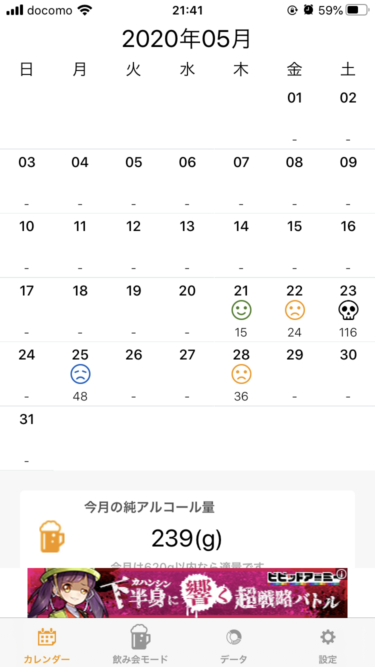2020年上半期は外出ができない日が続きました。当然自宅で過ごす時間が多くなる訳で、それなら自宅での生活がより快適になるようにしたいと思いました。更に言えば、自宅ではデスクで作業している時間が多いので、デスク環境の快適化を考えるようになりました。
私(@CotomonoL)が思う心地良いデスク環境とは・・・
・大きいディスプレイのパソコンで作業効率を良くする
・座りっぱなしは体に悪いと聞いたので、立って作業もしたい
・長時間作業していても疲れにくい環境
・お洒落な空間であれば嬉しい
ざっとこんな感じです。
上記を目指して、デスクを新調したのでご紹介したいと思います。
前提条件
私は自宅のデスク環境を新調する前に、職場のデスク環境も新調しています。
その際は、以下の2つを実施しています。
こんな感じ。


電動昇降機能付のデスクを使うと、立って作業することも座って作業することも可能です。更に、電動なのでボタンを押すだけで昇降の切替ができるので手間がかかりません。座りっぱなしが体に良くないという問題をクリアしてくれます。
モニターのスタンドを使わないで、モニターアームでパソコンのディスプレイを宙に浮かすと、その分デスクに置くものが減る訳で、結果的にデスクが広く使えるメリットがあります。更に、モニターアームを使えば、ディスプレイの高さや角度・自分との距離を微調整できるので、長時間の作業も苦になりません。
電動昇降デスクとモニターアームの快適性を知っている私は、この2つは自宅デスクにも採用することを決めていました。
自宅デスク改良計画
大きいディスプレイのパソコンで作業効率を良くする
これに関しては私は既にiMac27インチ2017年版を持っています。34インチの横長のウルトラワイドディスプレイを購入することも検討しましたが、現状動画編集作業をする訳でもなく、オーバースペックということで断念。iMac27インチでも私の作業の効率性に問題ないと判断しました。
座りっぱなしは体に悪いと聞いたので、立って作業したい
これは、上記前提条件でも記載しましたが、電動昇降機能付のデスクを採用することにしました。立っても座っても作業ができれば快適です。体に悪い、負荷のかかる状態(座りっぱなし)では作業をしたくないものです。
私の職場ではデスクの天板と足がセットとなっているものを購入しましたが、自宅では天板にもこだわりたいと思ったので、電動昇降機能付デスクの足の部分(骨組みと駆動部分)のみ購入し、天板は別業者に発注することとしました。
長時間作業していても疲れにくい環境
これも上記前提条件に記載しましたが、iMac 27インチを宙に浮かせるためにモニターアームを取り付けることにしました。モニターを宙に浮かせれば、その分デスクが広くなりますし、モニターの高さ・角度・顔との距離などを微調整することも可能となります。色んな状態で作業ができるため、長時間作業していても疲れにくい環境となります。
お洒落な空間であれば嬉しい
電動昇降機能付のデスクに標準搭載されている天板も決してデザインや質感が悪い訳ではなく、むしろ値段の割にしっかりとした物だと印象を受けています。しかし、自宅のデスクは理想的な天板にしたいという強い希望がありました。
何が理想か?どんな天板であれば一生使い続けたいと思えるのか?
私は木目が好きなので木目がハッキリとしている天板が前提条件でしたが、色んな板を探す中で、世界に1つしかない自分だけの天板を作れることを知りました。
一枚板・・・。
・・・。
一枚板とは丸太から製材をした一枚物の板を言います。一枚板は天然の丸太を使うため、同じ製品は世界に1つもありません。製品によって異なる木目があり、製品によって異なる曲線を描き、製品によって異なる傷(枝の跡など)があります。
一枚板を探してみると、天然の木の木目の美しさと曲線美に魅了されました。人工物では真似できない、独特の曲線の虜になってしまいました。
高級品ではありますが一生モノのデスクを作ると考えれば出せない金額でもなかったため、一枚板の天板を使ってお洒落な空間を作ることに決めました。
一枚板を選ぶ
私の購入した一枚板は・・・

サイズ 幅:1370mm、奥行:550~620mm、高さ46mm
木材:ウォールナット(クルミ科の広葉樹)
原産地:アメリカ北東部
商品説明(木材メーターのページより引用)
落ち着いたチョコレートブラウンのウォールナット。木目はよく詰まっており、落ち着いた上品な印象を与えてくれます。細身を活かしたカウンターや、書斎デスクにもおすすめの素材です。
ウォールナットとは・・・

ウォールナットとはクルミ科の広葉樹のことで、チーク・マホガニーと共に世界三大銘木のひとつとされている木材です。衝撃に強い・加工後の狂いが少ない・高級感がある等の特徴があります。
なぜウォールナットにしたのか?

一言でいえば、上記の一枚板に一目惚れしたからです。色合い・木目・曲線美、どの点から言っても申し分ありません。また、私は引っ越し予定があり、新しい居住スペースにはウォールナットのソファとテーブルを配置する予定があります。ウォールナットで統一するとお洒落だなと思ったのも決め手になりました。
横幅が1370mmと広めだったので、デスクを横に広く使えると思ったのもポイントでした。その代わり、一番奥行がある箇所で620mmと狭く若干の物足りなさも感じました。できれば、奥行700mmあるとデスクとして使いやすい。しかし、パソコンのディスプレイをモニターアームで宙に浮かすことができれば、ディスプレイスタンドがデスクを占有しないので、割と広々としたデスク環境を構築できます。620mmでも十分ではないかと判断しました。
ウォールナット木材の仕上げ

ウォールナットの一枚板をデスクとして使用するためには仕上げ塗装が必要となります。私が一枚板を仕入れた業者では、塗装仕上げもやってくれるとのことだったので依頼をしました。
塗装にも色々種類があり、オイル塗装・オイルスター塗装・ウレタン塗装などがあります。私はオイル塗装とオイルスター塗装で迷いましたが、最終的にはオイルスター塗装を選びました。
オイル塗装

メリット
・浸透性のオイルで、自然の質感・感触を楽しめる
・塗装や傷の補修などを自分でメンテナンスできる
・自然な経年変化・オイルの重ね塗りにより、深い色味への成長が楽しめる
・木の呼吸を妨げないので、木への負担が少なく、木を傷めない
デメリット
・水分や熱でシミがつくことがある
・半年から1年に1回、オイルでのメンテナンスが必要
・乾燥や吸湿で反りや割れが入る可能性がある
オイルスター塗装

メリット
・塗膜を張るため、水分等でのシミに強い
・定期的なメンテナンス不要
・紫外線の影響が限定的なので経年変化が起きにくい
・オイル塗装に比べて、反りや割れが起きにくい
デメリット
・深い傷がついた場合、自分で補修できない
・塗膜があるため、木の感触を感じれない
・塗膜効果が切れた場合、再塗装が必要
オイルスター塗装を採用したことで受けた印象としては、塗膜があるので光沢が出て光を反射することと、触ったときの感触が木の感触というよりはスベスベした感触だなということ。木材の高級感を失うことなく、塗膜で保護されている印象を受けました。
注意点としては、オイルスター塗装で保護されているとは言え、やはり木に何かをぶつければ傷がつきます。それなりに注意して生活する必要性を実感しています。
木材を仕入れた業者
私はウォールナットの一枚板を下記の業者に発注しました。
近藤工芸
https://kondo-kougei.co.jp/
ウォールナットの一枚板の製品の品質が良いのはもちろんですが、発注してから製品が届くまでの間に連絡をこまめに頂けて、対応がとても丁寧なのが印象的でした。高級家具を購入する機会がまたあったら、近藤工芸さんも選択肢に入ると思っています。
一枚板が届いたので組み立てる

発注から1か月強経って、近藤工芸より一枚板が届きました。想像通り、木目と自然の曲線が美しい。早速、電動昇降機能付の足の取り付け作業を始めました。
立っても座っても作業できる!電動昇降デスクFlexispot
私が買った足はブラック。Flexispotの組立には2時間ぐらいかかりました。そして、天板を取り付けた写真がこちら。




電動昇降機能でデスクを上げた写真がこちら。

モニターアーム を取り付ける
続いてディスプレイをデスクの上に浮かせるために、天板にモニターアームを取り付けます。モニターアーム の取り付けで一般的なのはクランプで挟んで固定する方法。クランプが天板の厚さに対応するように、天板選びには注意しましょう。
私が今回購入したモニターアームは・・・
エルゴトロンのモニターアームの銀色がiMacと相性良いです。色とブランドに拘りがなければ、Amazonのモニターアームでも代用可能。性能は全く変わりません。
取り付け後はこんな感じ。



配線が目立たないように整理する
電動昇降機能とモニターアーム の設置が完了しましたが、あともう一歩。デスク周りの配線が何とも乱雑になっています。

3つのアイテムを購入して、この配線を整理することにしました。
ケーブル配線トレー
ケーブルホルダー
Flexispot用ケーブルダクト

上記3アイテムを使って綺麗になった配線周りがこちら。

ケーブルトレー

Flexispotの配線ダクト(立ち作業時)

Flexispot配線ダクト(座り作業時)

ケーブルホルダーをデスク横に磁石で固定

ケーブルホルダーの磁石を外してデスクに置き、スマホ等を充電する

デスク完成写真






総括

いかがでしたでしょうか。一枚板でデスクを作る。結構時間はかかりましたが、理想的なデスク環境を作ることができ、自宅でのデスク作業が快適になりました。これで家の中に長くいてもストレスがかかりません(笑)。一枚板に限らず、デスク環境の整備を考えている方の参考になれば嬉しいです。